ASUSマザーボードなどでお馴染みの代理店である「テックウインド」は、数々のPC関連製品やタブレット製品にも力を入れています。
その中で今回ご紹介するのがWindowsタブレット「CLIDE9」です。
当初は”法人向け”として発売されていたようですが、格安SIM対応ということでエンドユーザーの間で話題になったタブレットです。
そこで、「CLIDE9」のコストパフォーマンスや性能、android搭載のNexus7と比較したうえで「CLIDE9」の魅力を分かりやすくレビューしていきます。
<目次>
- タブレット
- windowsタブレット「CLIDE9」の特徴とは?
- CLIDE9 ファーストインプレッション
- CLIDE9とNexus7の比較
- CLIDE9の動画レビュー
- 総評
1,Windowsタブレット「CLIDE9」の特徴とは?
まず簡単に「CLIDE9」の特徴をまとめてみました。
- SIMフリー対応で3G通信が可能。
- 1920x1200のフル解像度、IPS液晶の広い視野角で動画視聴も最適。
- 大容量のSSD64GB搭載。
- HDMI出力対応でTVが大画面モニターに。
- 最新OS WIN8.1で3万円代の格安タブレット。
2,CLIDE9 ファーストインプレッション
では、さっそく開封していきましょう!
- CLIDE9 本体
- ACアダプタ(ケーブル一体型)
- Micro-USB変換ケーブル
- Micro-USBケーブル
- 取扱説明書
【基本スペック】
※メーカーHPより抜粋
付属品を確認したところで、本体の電源を入れてみます。念のためあらかじめ充電をしときましょう
画面の指示にしたがってセットアップを進めていきます。
メーカーホームページに詳しい設定方法が公開されていますのでリンクを貼っておきます。
【CLIDE】 Windows 8.1セットアップ手順
約10分ぐらいでホーム画面にたどり着きました。これがWindows8のタイルメニューですね!
下の写真は最初からインストールされているアプリ一覧です。
残念ながらOfficeは入っていませんが、標準アプリはプリインストールされているので困らないと思います。
続いて、外観を見ていきましょう!
背面の両サイドには、すべり防止加工された素材になっています。
本体上部には、背面カメラ、MicroUSB端子、ヘッドホン端子、MicroHDMI端子が装備。
背面カメラは500万画素。正面から見て左上、背面から見て右上となります。
本体右側面には、電源ボタン、音量調整ボタンが配置されています。
ステレオスピーカー内蔵です。ボリュームは1~100まで調整可能です。
本体左側面には、MicroSDカードスロット、SIMカードスロットが装備されています。
外観をご覧いただけたところで、今度は基本性能を確認していきましょう。
まずCPUは4コアで定格1.33GHzのAtom Z3735F(バースト周波数1.83GHz)を採用しています。
4コアで比較的高いクロックのため、重い処理をさせた際のレスポンスが、2コアの低クロックCPU採用モデルよりも良いと思います。
メモリはDDR3-1600の2GBを積んであります。特にアプリを起動していないにもかかわらず、なぜか半分近くメモリを使っているようです。
メモリ(RAM)はCPUが演算処理を行う際の作業スペースになる部分です。
基本的に容量は大きい方がよく、WindowsOSなら最低2GBあれば問題ないでしょう。
次はハードディスク(ストレージ)です。
スペック上はeMMCの64GBとなっていますが、OS領域の関係で実際に使用出来るのは約44GBになります。
データを保存する装置は、一般的なノートやデスクトップパソコンではハードディスク(HDD)ですが、タブレットではSSDフラッシュメモリーに保存します。
高価なタブレットやモバイルノートではSSD(ソリッドステートドライブ)を搭載していますが、低価格なモデルではメモリーカードと同じインターフェースを使ったeMMCと呼ばれるタイプのものを搭載しています。
eMMCは転送速度は遅いが、消費電力が低く安価なのがメリットです。
そして一番気になるベンチマークテストはこのような結果になりました。
SSDやHDDの速度を測る有名なソフト「CrystalDiskMark」を使いました。
このソフトは、昔からHDDのベンチマークソフトとして有名でしたが、SSDにも対応しており、今や定番となっています。
フリーソフトですので非常に導入しやすく、画面もわかりやすいので、プロでも使っています。
見方は下記の通りです。
①シーケンシャルアクセス
連続している領域への読み書き 。
②ランダムアクセス(512KB単位)
データを512KB単位に分割し、分散している領域への読み書き。実際のPC操作では、上のシーケン
シャルアクセスよりもランダムアクセスの方が割合が多く、通常のファイル転送速度に近い。
③ランダムアクセス(4KB単位)
データを4KB単位に分割し、分散している領域への読み書き。実際のPC操作では、4KB程度の小さ
い容量のランダムアクセスがかなり多いので、快適度に直結します。
④ランダムアクセスNCQによる性能向上(4KB単位)
データを4KB単位に分割し、分散している領域への読み書きで、NCQ機能による効率化処理でどれ
だけ速くなったかを比較。
⑤読み込み速度
1秒間に何MB読み込みできたかの速度を、MB/sで表示。
⑥書き込み速度
1秒間に何MB書き込みできたかの速度を、MB/sで表示。
①から④までの項目の中で特に注目してほしいのが、"4K QD32"です。
QD(Queue Depth)とは、同時に発行される命令数を表します。つまり、このテストでは32個の命令を同時発行しています。
このベンチマーク結果では、Readに関しては"4K QD32"のスコアが"4K"の約1.5倍になっていますが、Writeに関しては"4K QD32"と"4K"がほぼ同等になっています。
したがって、このSSDは読み込みが早いということがわかります。
次に、Windows 8.1で廃止されたシステムの評価を行なう“Windows エクスペリエンス インデックス”を簡単に表示させてしまう「WIN SCORE SHARE」というソフトを使いました。
結果としては、ぱっと見て分かるように、グラフィックスが弱いみたいですね。
ゲームをバリバリする方や動画編集をする方には向いてないようです。
※手動でコマンドプロンプトからWindSAT.exe コマンドを実行すればデータ観覧が可能(画像参照)
解像度は1,920×1,200ドット(16:10)。高解像度でIPS液晶なので視野角は広く感じます。
しかし、光沢パネルであるため映り込みがありますが、見づらいということはないですね。
また、高解像度パネルは文字も小さくなってしまうのがネックですが、そこは8型タブレットよりもパネルの表示面積が大きいぶん、文字サイズが気持ち大きくなるので、ある程度解消されます。
もちろんOS標準の「テキストとその他の項目の大きさの変更」から調整すれば、かなり大きな文字で表示することも可能です。
3,CLIDE9とNexus7の比較
ここまで「CLIDE9」の特徴や性能を見てきましたが、私が所有しているAndroidタブレットの「Nexus7」と比較してみました。
見た目や重量比較、ホーム画面の違いを比べてみましょう。
4,CLIDE9の動画レビュー
実際に、「CLIDE 9」でインターネットの閲覧やYoutube視聴、Nexus7との比較を動画でまとめてみましたのでご覧ください。
低価格でコストパフォーマンスが高いWindowsタブレット
実際に使ってみて、さまざまなタブレットがある中で「CLIDE 9」を選択肢として考えた時に、以下のメリット・デメリットが挙げられると思います。
【デメリット】
- 8.9インチというサイズ感は、女性が片手で操作するのには少し大きい。
- グラフィックスが弱いため、処理速度が要求されるネットゲームには向いていない。
- Officeがインストールされていない。
- 背面カメラの位置が悪い。
- カバーケースや液晶保護フィルム等の対応アクセサリーが少ない(Amazonのみ)
【メリット】
- SIMフリー(3G通信のみ)に対応しているので通信費用の節約になる。
- フルHDのIPS液晶なので視野角が広く、動画視聴に最適。
- HDMI出力端子があるため、TVに接続すれば大画面で動画が見れる。
- SSDが64GB搭載しているので、音楽、写真、動画をたっぷり保存できる。
- Windowsタブレットの中で3万円台で買える機種は少ない。
今回のレビューでは、SIMの通信テストが間に合わなかったので、準備が整い次第試してみたいと思います。
「CLIDE 9」は、お家のWiFi環境で主にインターネットの閲覧や動画視聴をする、そしてメーカーにこだわりがなく、お値打ちにタブレットを購入したいと考えている人におすすめのタブレットだと思います!


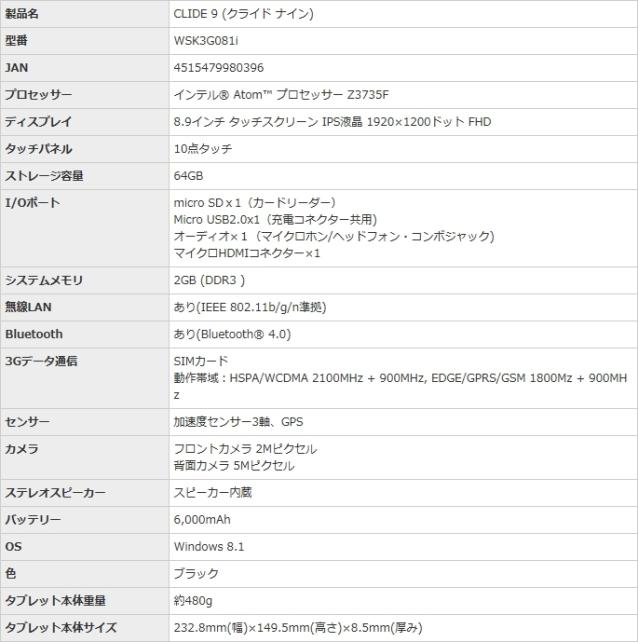



















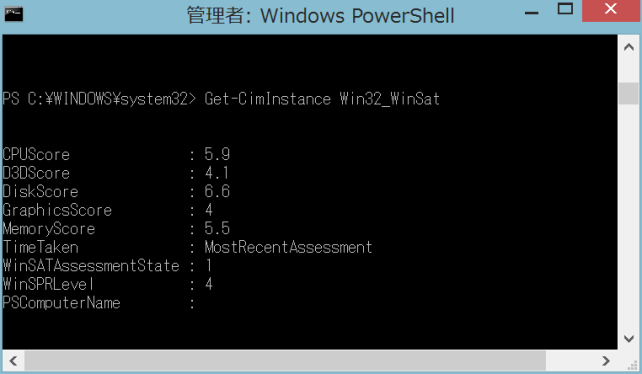









shinさん
2015/04/22
軽くて安価、SIMフリーなのが良いですね。セカンドPCならぬ、セカンドタブレットに
向いていると思いました。
ジュンさん
2015/04/22
たしかにセカンドタブレットとして使うのが一番アリですね!
ジュンさん
2015/04/24
Gochisoさん
2015/05/01
見習いたいです。出張の時とか良さそうです。
ジュンさん
2015/05/01
参考になれば嬉しいです。